Minecraft tidak diragukan lagi salah satu permainan yang paling disayangi di seluruh dunia, dan fleksibiliti menjadikannya dapat diakses di hampir setiap platform -termasuk Chromebook. Memandangkan kemudahan dan mudah alih OS Chrome, tidak hairanlah pemain mencari cara untuk menikmati Minecraft pada peranti ini. Berita baiknya ialah menjalankan Minecraft pada Chromebook sepenuhnya boleh dilaksanakan. Mari kita menyelam ke dalam spesifik dan meneroka bagaimana untuk menetapkannya dengan berkesan.
Maklumat Umum Mengenai Minecraft di Chromebook
Populariti Minecraft berpunca dari kebebasan kreatif dan kesesuaiannya, menjadikannya sesuai untuk OS krom yang ringan namun berkuasa. Walau bagaimanapun, untuk memastikan pengalaman yang lancar, Chromebook anda mesti memenuhi keperluan teknikal tertentu. Inilah yang anda perlukan:
- Senibina Sistem: 64-bit (x86_64, ARM64-V8A)
- Pemproses: AMD A4-9120C, Intel Celeron N4000, Intel 3865U, Intel i3-7130U, Intel M3-8100Y, MediaTek Kompanio 500 (MT8183), Qualcomm SC7180 atau lebih baik atau lebih baik
- RAM: 4 GB atau lebih
- Penyimpanan: Sekurang -kurangnya 1 GB ruang kosong
Walaupun ini adalah keperluan asas, beberapa model lama mungkin berjuang dengan prestasi. Bagi kes -kes tersebut, kami akan merangkumi petua pengoptimuman kemudian dalam artikel.
Membolehkan mod pemaju
Untuk menjalankan Minecraft secara asli pada Chromebook, anda perlu terlebih dahulu perlu mendayakan mod pemaju. Ini memberi akses kepada ciri-ciri canggih, termasuk keupayaan untuk memasang aplikasi pihak ketiga melalui alat berasaskan Linux.
- Buka menu Tetapan dengan mengklik ikon jam di sudut kanan bawah.
- Navigasi ke bahagian "Lanjutan" dan pilih "Pemaju."
- Togol suis yang dilabel "Linux (Beta)" untuk membolehkan persekitaran pembangunan Linux.
- Ikuti arahan untuk menyelesaikan persediaan. Setelah selesai, anda akan mendapat akses ke terminal -alat yang berkuasa sama dengan arahan arahan di Windows.
Memasang Minecraft di Chromebook
Dengan mod pemaju diaktifkan, anda sudah bersedia untuk memasang Minecraft. Walaupun laluan yang paling mudah memuat turun edisi Bedrock dari Google Play Store, kaedah ini dilengkapi dengan tag harga $ 20. Jika anda sudah memiliki versi Android (yang berharga $ 7), anda hanya perlu membayar tambahan $ 13 untuk menaik taraf.
Sebagai alternatif, bagi mereka yang mencari pengalaman percuma atau lebih disesuaikan, memasang Minecraft melalui Terminal Linux menawarkan menyelam yang lebih mendalam ke dalam mekanik permainan. Berikut adalah panduan langkah demi langkah untuk membantu anda mencapai ini.
Langkah 1: Kemas kini sistem anda
Sebelum meneruskan, pastikan persekitaran Linux Chromebook anda dikemas kini.
sudo apt update && sudo apt upgrade -yLangkah 2: Pasang Java Runtime Environment (JRE)
Minecraft sangat bergantung pada Java, jadi memasang JRE adalah penting.
sudo apt install default-jre -yLangkah 3: Muat turun versi terbaru minecraft
Navigasi ke laman web Minecraft rasmi dan salin pautan muat turun untuk versi terkini.
cd ~/Downloads wgetLangkah 4: Jalankan pemasang
Buat pemasang yang boleh dilaksanakan dan jalankannya.
chmod +x minecraft-installer.jar ./minecraft-installer.jarLangkah 5: Pelancaran Minecraft
Setelah dipasang, lancarkan Minecraft terus dari terminal.
minecraft-launcher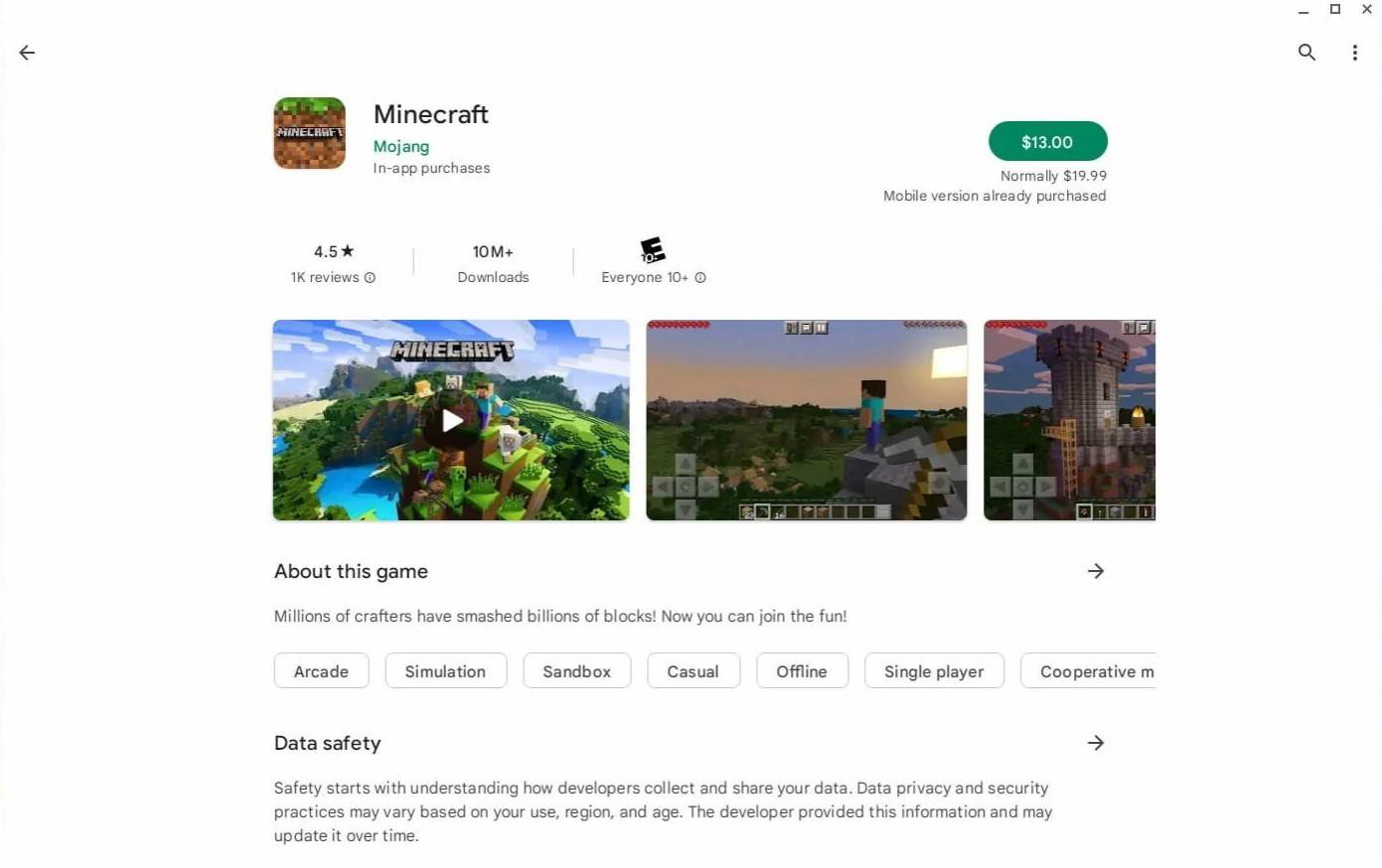
Sumber Imej: AboutChromebooks.com
Bagi pengguna dengan Chromebook yang lebih rendah, kami akan meliputi teknik pengoptimuman di sebelah memastikan permainan yang lancar.
Menjalankan permainan
Selepas pemasangan, melancarkan Minecraft adalah mudah. Cukup cari aplikasi dalam senarai aplikasi anda atau laksanakannya melalui terminal. Dari sana, log masuk dengan kelayakan akaun Mojang anda dan mula membina dunia anda!
Cara bermain Minecraft di Chromebook dengan spesifikasi rendah
Jika Chromebook anda tidak cukup memenuhi spesifikasi yang disyorkan, jangan risau. Terdapat beberapa cara untuk meningkatkan prestasi dan membuat permainan dimainkan.
Laraskan tetapan grafik
Mengurangkan kualiti grafik dapat mengurangkan ketegangan pada sistem anda. Navigasi ke Tetapan> Pilihan video dan laraskan slider dengan sewajarnya.
Tutup aplikasi latar yang tidak perlu
Menjalankan pelbagai aplikasi secara serentak boleh sumber hog. Tutup mana-mana program yang tidak penting untuk membebaskan ingatan.
Kosongkan fail cache dan temp
Secara kerap membersihkan fail cache memastikan prestasi yang lebih lancar.
rm -rf ~/.minecraft/cache/*Meningkatkan prestasi pada OS Chrome
Bagi pengguna dengan Chromebook yang tidak mempunyai perkakasan yang mantap, pertimbangkan tweak berikut:
- Dayakan Percepatan Perkakasan: Pergi ke Tetapan> Paparan> Advanced> Percepatan Perkakasan dan Togolnya.
- Hadkan penggunaan RAM: memperuntukkan jumlah RAM tetap kepada Minecraft untuk mengelakkan beban sistem.
Dengan mengikuti langkah-langkah ini, walaupun Chromebook yang mesra bajet dapat memberikan pengalaman Minecraft yang baik.
Tinggal untuk lebih banyak petua dan cara untuk memaksimumkan potensi permainan anda pada OS Chrome!







